Custom-Felder integrieren
Custom-Feld hinzufügen
In Salesware können Sie beliebige Felder zu folgenden Entitäten hinzufügen, die dann in die Suchindizes als auch die Oberfläche von Salesware aufgenommen werden:
- Adresse / Interessent
- Angebot
- Angebotsposition
- Ansprechpartner
- Artikel
- Bestellposition
- Bestellung
- Kunde
- Lieferant
- Warenkorb
- Warenkorbposition
Möchten Sie ein Feld hinzufügen, klicken Sie bitte auf „+ Hinzufügen“ am Ende der Tabelle. Zum Bearbeiten wählen Sie ein Feld in der Tabelle aus.

Sobald Sie ein Feld zu einer der Entitäten hinzugefügt haben, sollten Sie den entsprechenden Suchindex neu erstellen (s. Basiskonfiguration > Suche >Suchindex) und in den Benutzergruppen die Berechtigungen auf das Feld anpassen. Dann kann sich jeder Benutzer gemäß seiner Berechtigung die jeweilige Spalte in der Listenansicht anzeigen lassen.
Custom-Feld entfernen
Wenn Sie ein Custom-Feld nicht mehr verwenden oder benötigen, können Sie es mit einem Rechtsklick mit der Maus auch endgültig entfernen.

Sobald Sie ein Custom-Feld aus einer der Entitäten entfernt haben, sollten Sie den entsprechenden Suchindex neu erstellen (s. Basiskonfiguration > Suche >Suchindex). Benutzern, die das Feld in einer ihrer Ansichten eingebunden haben, wird das Feld nicht mehr angezeigt.
Technische Angaben vornehmen
Entität
In diesem Feld wählen Sie aus, in welcher Entität in Salesware das zusätzliche Feld genutzt werden soll.
Standard-Userfeld
Ist dieses Feld aktiv, so können Sie nachfolgend ein benutzerdefiniertes Feld aus den der gewählten Entität hinterlegten Tabellen auswählen. Andernfalls können Sie eine beliebige Tabelle und jedes beliebige Feld aus der ERP-Datenbank auswählen.
Name Datenbanktabelle
Ist das Feld „Standard-Userfeld“ deaktiviert, so müssen Sie bitte die Tabelle auswählen, die das gewünschte Feld beinhaltet. Danach können Sie im Feld „ERP-Feld“ das gewünschte Feld auswählen.

Sobald Sie eine Tabelle ausgewählt haben, müssen Sie diese bitte mit den Schlüsselfeldern in der Tabelle verknüpfen, die unterhalb des Feldes „Datentyp“ angezeigt wird. Es müssen alle Felder in der ausgewählten Tabelle enthalten und entsprechend verknüpft sein.
Das Schlüsselfeld „AuspraegungId“ ist optional, so dass Sie auch variantenunabhängige Artikeldaten einbinden können.
Mit einem Klick auf die Schaltfläche „Konfiguration und Daten prüfen“ wird geprüft, ob die Verknüpfung korrekt ist und ob es pro Verknüpfung nur einen Datensatz in der ausgewählten Tabelle gibt.

Sie möchten ein Feld hinzufügen, das zusätzliche Artikelinformationen enthält. Dazu wählen Sie eine Tabelle aus, in der das Feld enthalten ist. Dieses enthält Informationen zum Mandant, zur Artikelnummer und optional zur internen Ausprägungsnummer und es gibt für diese Kombination nur einen Eintrag in der Tabelle.
ERP-Feld
Die Auswahl basiert in Abhängigkeit der Auswahl im Feld „Standard-Userfeld“ auf deiner Auswahl im Feld „Entität“ oder der ausgewählten Tabelle im Feld „Name Datenbanktabelle“.
Im ersten Fall handelt es sich um alle benutzerdefinierten Felder in der Tabelle, die über den Sage 100 Administrator angelegt worden sind und mit „USER_“ beginnen:
- Adresse / Interessent: KHKAdressen
- Angebot & Bestellung, Warenkorb: KHKVKBelege
- Angebots-, Bestell- & Warenkorbposition: KHKVKBelegePositionen
- Ansprechpartner: KHKAdressen, KHKAnsprechpartner
- Artikel: KHKArtikel
- Kunde, Lieferant: KHKAdressen, KHKKontokorrent
Sie sehen hier allerdings die Bezeichnung der Felder.

Schauen Sie im Sage 100 Administrator nach, wie die Felder intern heißen und welche Bezeichnung sie haben.
Im zweiten Fall können Sie jedes Feld aus der ausgewählten Tabelle hinzufügen.
Name Datenbankspalte
Damit Sie auch sicher sein können, dass Sie das richtige Feld einbinden, wird dir der Name des Feldes in der Datenbank angezeigt. Dieser setzt sich zusammen aus der Sage-Klasse und dem Spaltennamen des (USER-)Feldes in der ERP-Datenbank.
Technischer Name
Der technische Name wird von Salesware vergeben und kann bei Anpassungen über Schnittstellen genutzt werden. Zum jetzigen Stand gibt es noch keine Schnittstellen, die auf den technischen Namen zugreifen.
Datentyp, Anzeigetyp, Anzeigeoption
Der Daten- und Anzeigetyp sowie die Anzeigeoption ergeben sich aus dem „Typ“ des Feldes in der Sage 100.
| Typ (Sage 100) | Datentyp(en) | Anzeigetyp | Anzeigeoptionen |
|---|---|---|---|
| Text | keyValue, password, string | enumeration, password, text, textarea | number |
| Ja/Nein | bool, bool? | toogle | tristate |
| Zahl (Integer) 16Bit-Zahlen | keyValue, short, short? | enumeration, text | number |
| Zahl (Long) 32Bit-Zahlen | keyValue, int, int? | enumeration, text | number |
| Währung | decimal, decimal? | text | number |
| Datum | calendarDay, calendarDay?, dateTime, dateTime? | calendarDay, dateTime | date, dateTime |
Datentypen
- keyValue: Das Feld enthält eine Auswahl, die Sie im Sage 100 Administrator in Form eines Gruppenkennzeichens oder einer Werteliste hinterlegt haben. In Verbindung mit diesem Datentyp kann nur der Anzeigetyp „enumeration“ ausgewählt werden.
- bool: In der Datenbank kann nur ein „ja“- oder „nein“-Wert hinterlegt werden.
- short/int: In der Datenbank kann nur ein Zahlenwert ohne Nachkommastellen hinterlegt werden.
- decimal: In der Datenbank kann nur Zahlenwert mit Nachkommastellen hinterlegt werden.
- calendarDay: Der Zeitanteil in einem Datum wird in der Datenbank verworfen, z. B. beim Belegdatum. Es wird also nur das Datum ohne Uhrzeit in die Datenbank geschrieben.
- dateTime: In die Datenbank wird sowohl das Datum als auch die Uhrzeit geschrieben.

Wenn hinter dem Datentyp ein „?“ steht, so bedeutet das, dass in dem Datenbankfeld der Eintrag NULL zugelassen ist. Es kann also ohne Inhalt hinterlegt werden.
Anzeigetypen
- enumeration: Der Benutzer kann einen Wert aus der ihm zur Verfügung stehenden Auswahlliste auswählen.
- password: Im Feld werden die Zeichen nur als Sternchen angezeigt. Zudem kann der Browser den Inhalt nicht erkennen.
- text: Im Feld kann sowohl eine Zeichenkette als auch nur ein numerischer Wert stehen.
- textarea: Im Feld kann eine Zeichenkette mit Zeilenumbrüchen stehen. Das Feld ist in der Größe vom Benutzer anpassbar.
- toggle: Der Benutzer sieht einen Schieberegler, dessen Status er verändern kann. Dahinter stehen die Werte „ja“ oder „nein“.
- calendarDay: Der Zeitanteil in einem Datum wird in der Datenbank verworfen, z. B. beim Belegdatum. Es wird also nur das Datum ohne Uhrzeit in die Datenbank geschrieben.
- dateTime: In die Datenbank wird sowohl das Datum als auch die Uhrzeit geschrieben.
Anzeigeoptionen
- number: Der Benutzer kann nur einen Zahlenwert (mit oder ohne Nachkommastellen) im Feld eintragen.
- triState: Der Schieberegler kann auf der Mittelposition verbleiben. Das entspricht in der Datenbank dem Wert NULL. Es gibt also keinen klaren „ja“- oder „nein“-Wert.
- date: Es wird nur der Datumsanteil angezeigt. Die Uhrzeit kann der Benutzer nicht sehen und auch nicht eintragen.
- dateTime: Es wird das volle Datum mit Uhrzeit angezeigt. Der Benutzer kann alles bearbeiten.

Bitte benutzen Sie Kombinationen aus einem Zahlenwert und einem Text nicht ohne die Anzeigeoption „number“ – auch wenn Sie sie technisch einrichten können.
Wählen Sie also beim Datentyp „short(?)“, „int(?)“ und „decimal(?)“ in Kombination mit dem Anzeigetyp „text“ immer die Anzeigeoption „number“ aus.

Wählen Sie bei Verwendung des Datentyps „dateTime(?)“ bitte immer eine Anzeigeoption aus.

Wenn Sie ein Feld mit der Kombination Datentyp „bool““ und Anzeigetyp „toggle“ wählen, ohne die Anzeigeoption „triState“ zu wählen, wird der Wert auf „nein“ gesetzt, wenn der Benutzer nichts angibt, da NULL-Werte nicht zugelassen sind.
Wird über Salesware eine neue Entität im ERP-System angelegt, so werden alle Custom-Felder dieser Entität mit den übernommenen Standardwerten angelegt, insofern der Benutzer die Inhalte nicht selbst über die Oberfläche geändert hat.
Darstellung einrichten

Die Regeln, die Sie im Bereich „Darstellung“ hinterlegen, greifen nur, wenn Sie das Feld in ein eigenes Register in der Detailansicht der jeweiligen Entität platzieren.
Wenn Sie „Ausblenden, wenn“ aktivieren, erscheinen drei weitere Felder:
- Im „Feld“ wählen Sie bitte das Feld aus, von dem die Darstellung des Custom-Feldes abhängt. Zur Auswahl stehen Ihnen alle Felder in der gleichen Tabelle, in der sich auch das Feld befindet.
- Als „Operator“ stehen Ihnen aktuell nur „ist gleich“ oder „ist nicht gleich“ zur Verfügung.
- Abschließend geben Sie bitte den Vergleichswert im Feld „Wert“ an.

Der eingetragene Wert muss der technische Wert sein. Bei einer Artikelnummer hat dieser zum Beispiel folgenden Aufbau: {Artikelnummer};{AuspraegungId} (z. B. 1000547;0).
Haben Sie ein Feld in der Entität „Warenkorb“ ausgewählt, so wird Ihnen eine Tabelle mit der Überschrift „Ausgeblendet bei“ angezeigt. Dort können Sie festlegen, ob das Feld in bestimmten Warenkörben nicht angezeigt wird. Tragen Sie in der Tabelle nichts ein, so wird das Feld in allen Warenkörben angezeigt.

Sie möchten ein Feld nur im Warenkorb des B2B-Portals anzeigen. Dann müssen Sie in der Tabelle alle anderen Warenkorbtypen angeben.
Anzeige

Bitte beachten Sie, dass Sie nach dem Anlegen eines neuen Custom-Feldes die Administration in einem neuen Arbeitsbereich aufrufen, um das Feld platzieren zu können.
Im Register „Anzeige“ können Sie die Custom-Felder, die Sie in Salesware eingebunden haben, in den Details der jeweiligen Bereiche anzeigen lassen. Wenn Sie ein Custom-Feld nicht platzieren, steht es nur als Spalte in der jeweiligen Listenansicht zur Verfügung.
Die Custom-Felder werden in Abhängigkeit der Entität platziert.
In den Entitäten Artikel, Angebot, Bestellung und Kontakt werden die Felder immer im Register „Custom“ in der Detailansicht des jeweiligen Bereichs angezeigt. Dort können Sie die Felder in drei Karten platzieren – rechts, mittig oder links.
In den Entitäten Angebots- und Bestellpositionen werden die Felder in der Detailansicht der Positionen unterhalb der Textfelder in der rechten Karte angezeigt. Der Benutzer erreicht die Details über einen Doppelklick auf eine Position.
In der Entität Warenkorb werden die Custom-Felder im Bereich „Warenkorbdetails“ unterhalb der Standardfelder angezeigt.
In der Entität Warenkorbposition werden die Felder unterhalb der Artikeldetails angezeigt.
Wählen Sie zum Hinzufügen das Custom-Feld bitte in der Tabelle in der gewünschten Karte aus. Danach können Sie das Feld verschieben, indem Sie es mit der rechten Maustaste „halten“ und per Drag and Drop an die gewünschte Stelle innerhalb der Tabelle verschieben.

Die Inhalte der Custom-Felder werden immer in die nachfolgende Entität übernommen. So werden diese z. B. von einem Warenkorb in ein Angebot oder eine Bestellung übernommen.
Bereits im ERP-System gespeicherte Daten werden nicht in Salesware verändert. So werden die Inhalte der Custom-Felder bei der Übernahme eines Angebots in eine Bestellung nicht verändert.
Regeln bei der Übernahme von Inhalten
In Salesware werden bei der Erstellung und Übernahme neuer Entitäten die Inhalte der Custom-Felder (Salesware) als auch der (benutzerdefinierten) USER-Felder (Sage 100) nach festgelegten Regeln übernommen, überschrieben oder belassen.
Übernahme einer Entität in eine andere Entität
Wird ein Warenkorb in ein Angebot/eine Bestellung oder ein Angebot in eine Bestellung übernommen, so wird der Inhalt
- aus der Ursprungs-Entität in die Ziel-Entität übernommen, wenn ein Custom-Feld in der Ursprungs-Entität vorhanden ist und
- gleichzeitig auch in der Ziel-Entität vorhanden ist oder
- ein USER-Feld ist (Schalter „Standard-Userfeld“ ist aktiv) oder
- nicht in die Ziel-Entität übernommen, wenn
- ein in der Ursprungs-Entität enthaltenes Custom-Feld weder ein USER-Feld (Schalter „Standard-Userfeld“ ist nicht aktiv) noch in der Ziel-Entität enthalten ist oder
- gemäß des Regelwerks der Sage 100 ermittelt, wenn
- kein Custom-Feld in der Ursprungs-Entität vorhanden ist, jedoch ein USER-Feld (, das nicht in Salesware angezeigt wird).
Übernahme von Stammdaten
Wird ein Kontakt einem Angebot, einer Bestellung oder einem Warenkorb zugeordnet und weisen sowohl der Kontakt als auch eine der genannten Entitäten ein gleichnamiges Custom- oder USER-Feld auf, so wird der Inhalt aus den Stammdaten des Kontakts übernommen.
Das gleiche passiert auch, wenn ein Artikel als Position aufgenommen wird. Auch hier wird das gleichnamige Custom- oder USER-Feld mit dem in den Stammdaten des Artikels hinterlegten Inhalt überschrieben.

Der Inhalt des Ursprungsfeldes wird unabhängig davon übernommen, ob wirklich ein Inhalt enthalten ist. Ist also im Ursprungsfeld kein Inhalt hinterlegt, so wird auch das Zielfeld ohne Inhalt überschrieben – es ist also „leer“.
Übernahme von Standardwerten
Sie können angeben, welcher Wert im Custom-Feld vorbelegt wird. Wenn Sie das nicht machen, wird der Standardwert aus der Datenbank des ERP-Systems übernommen.
Wenn der Benutzer eine neue Entität (Kontakt, Angebot, Bestellung) oder einen neuen Warenkorb in Salesware anlegt oder eine neue Position hinzufügt, wird der Standardwert des Feldes übernommen. Dabei greift dieses Regelwerk:
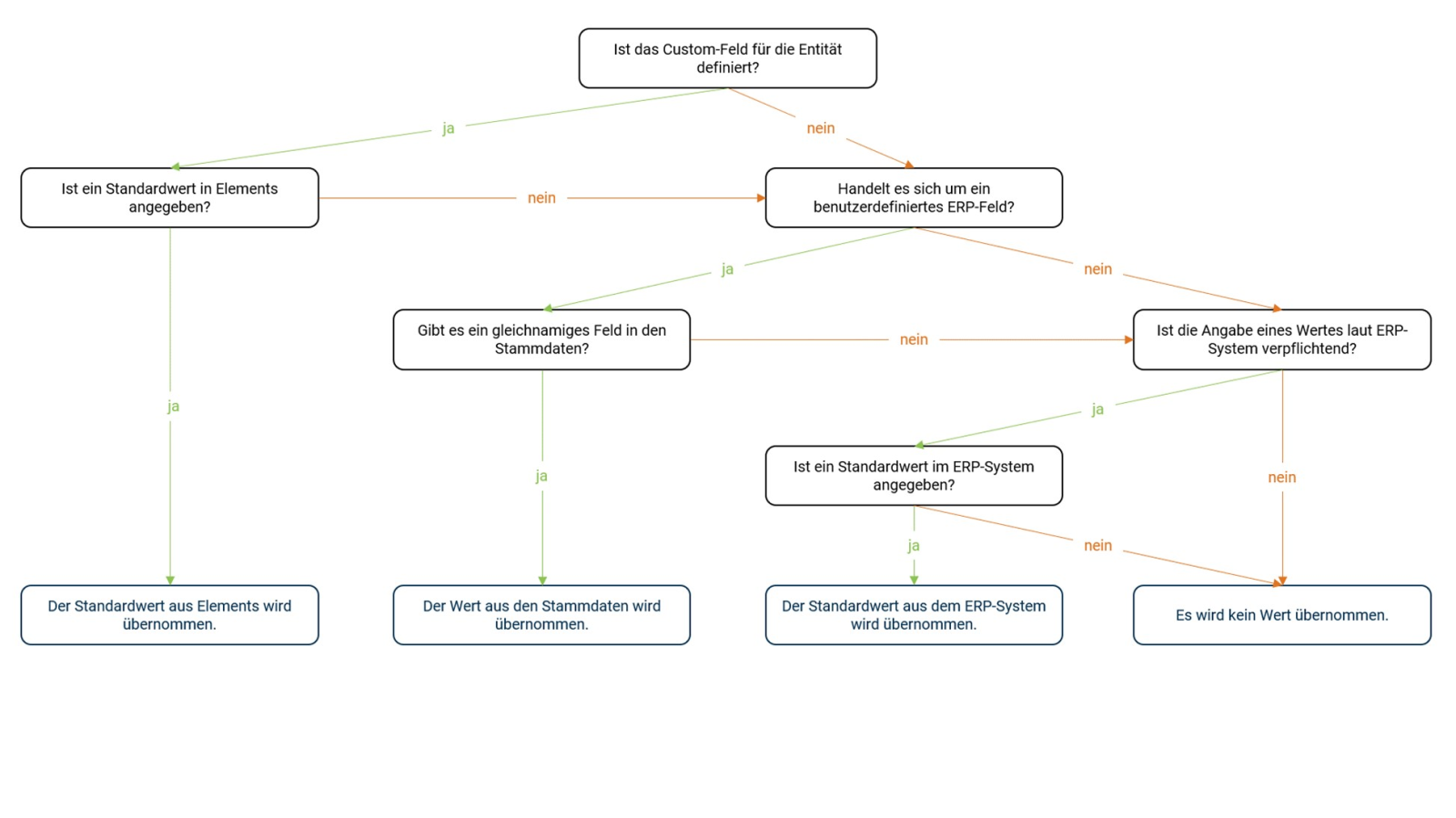

0 Kommentare